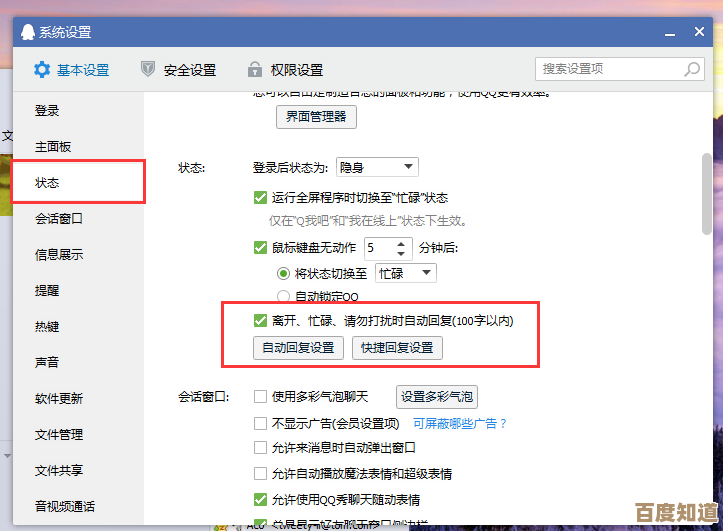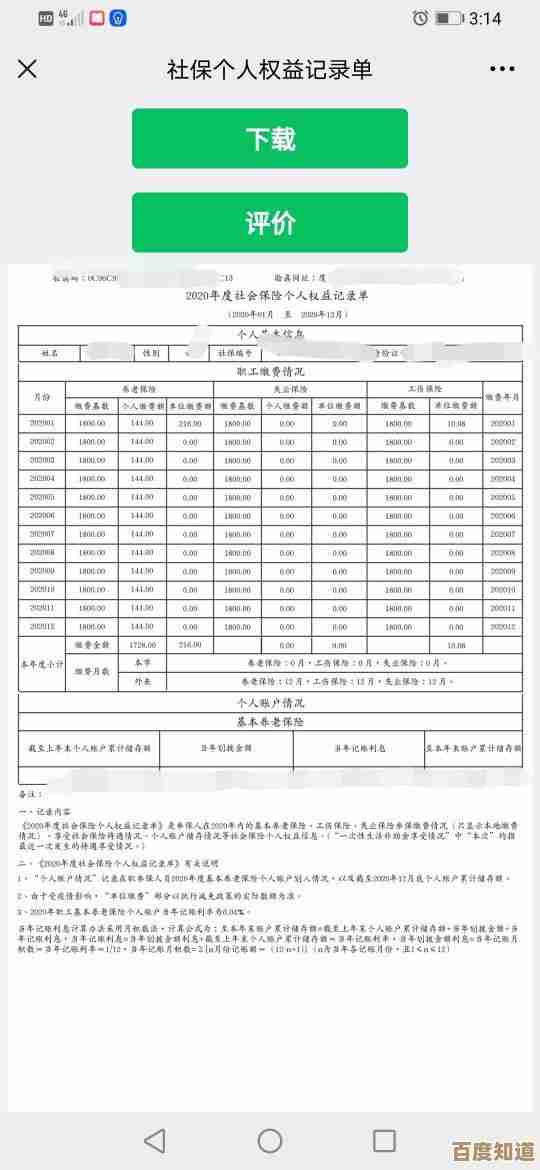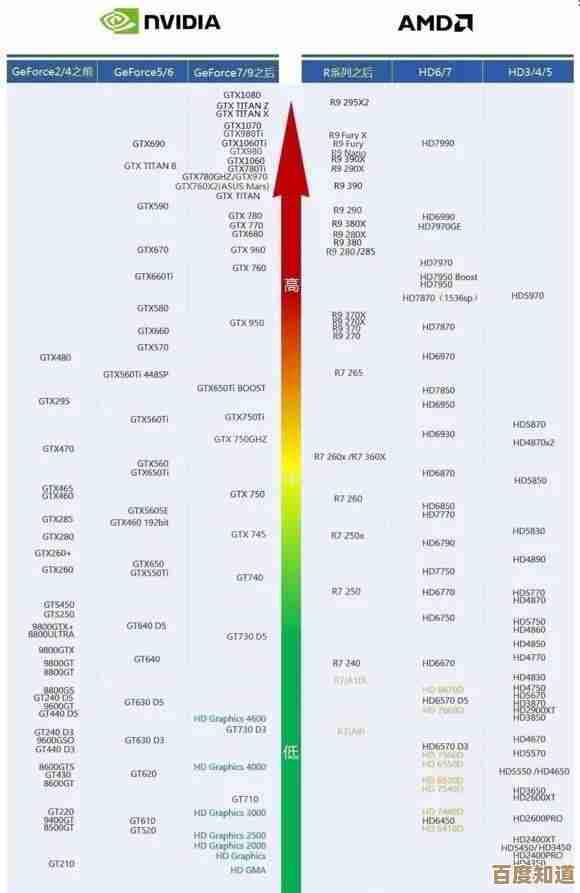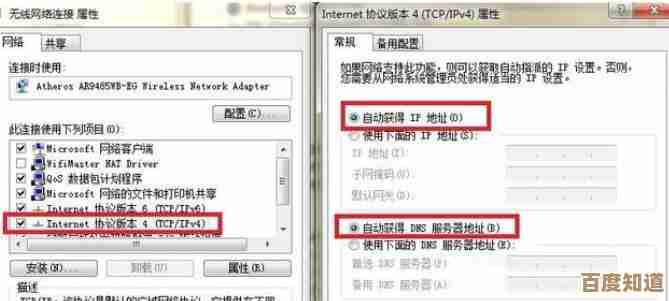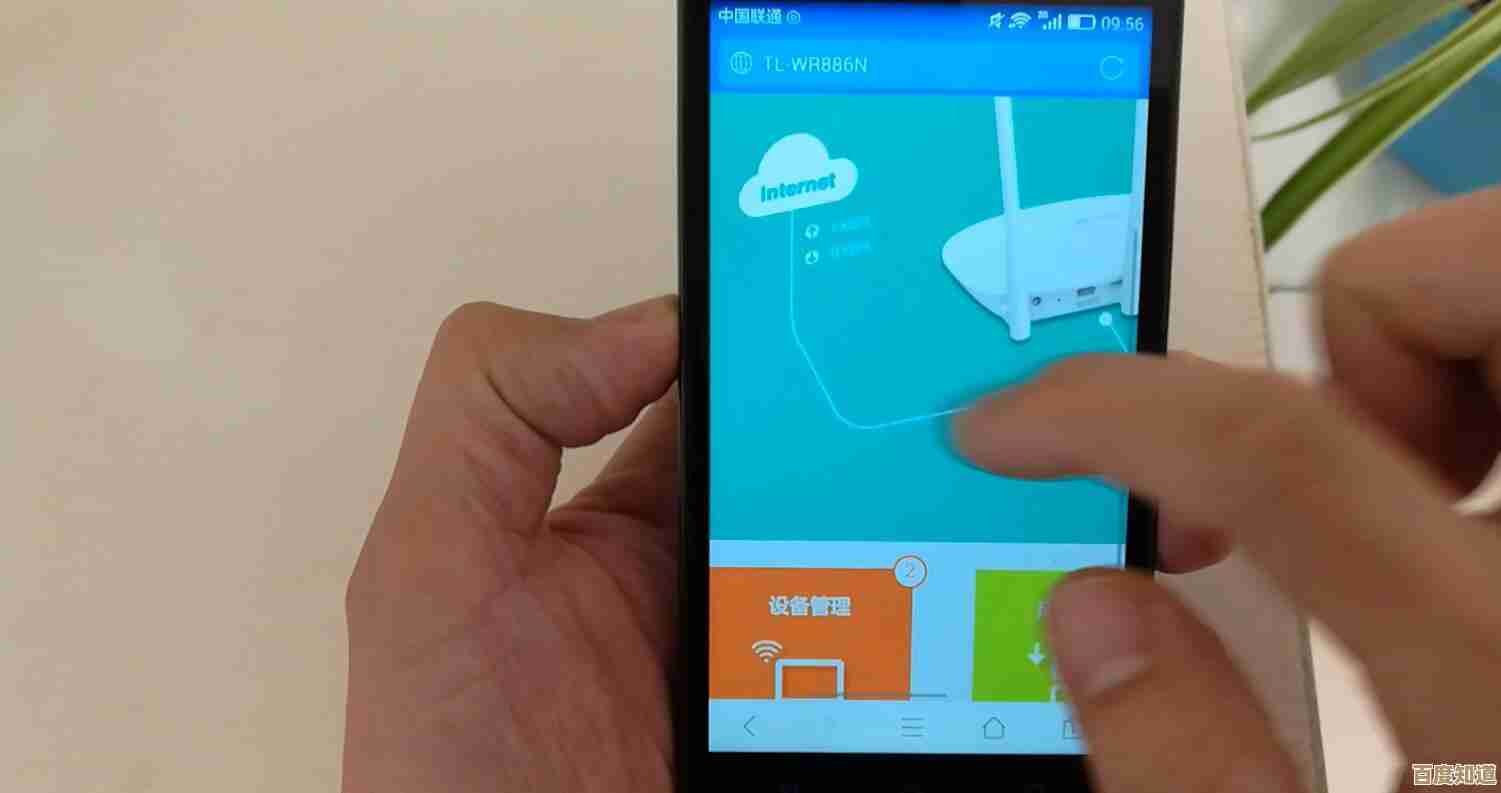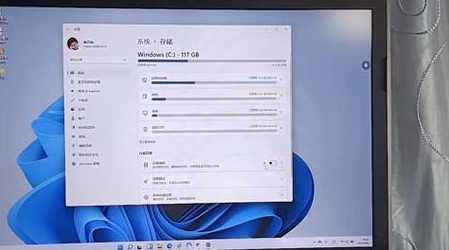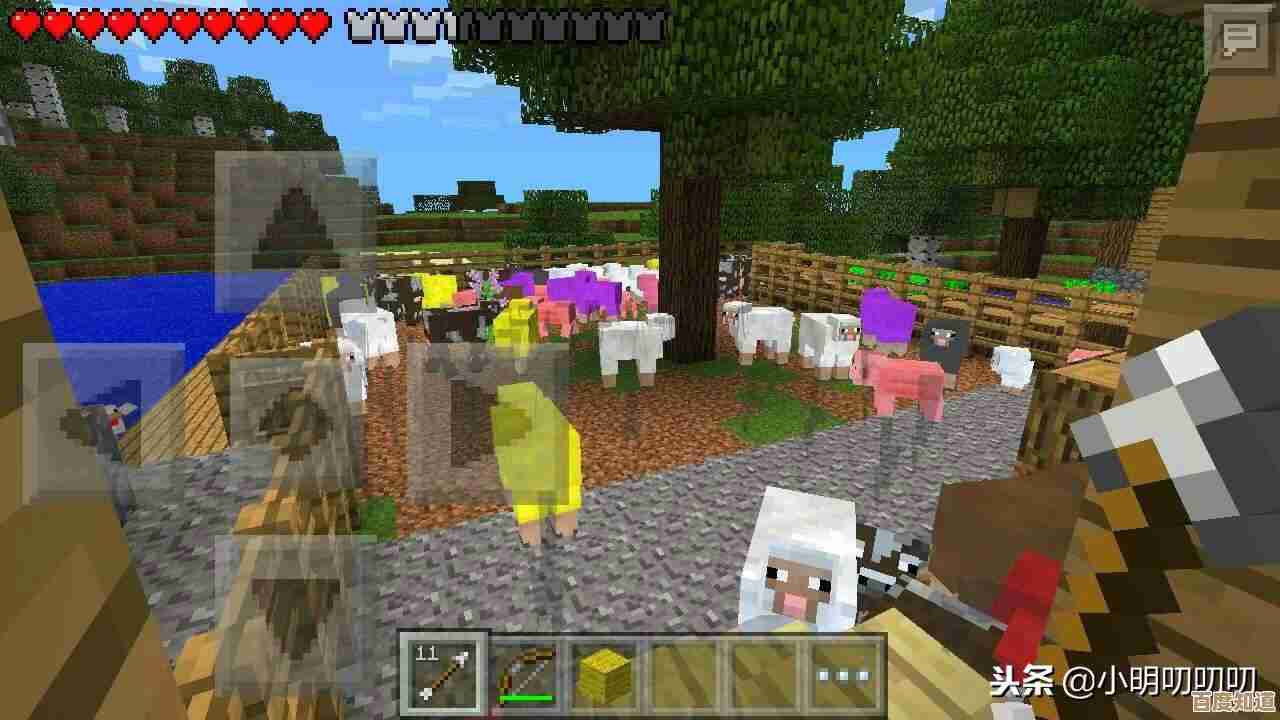掌握这些电脑截屏快捷键,快速完成一键截图操作
- 游戏动态
- 2025-10-25 08:48:42
- 3
哎,你说现在这电脑用着吧,有时候想截个图,还得满世界找那个小小的剪刀图标,真是够麻烦的,我有个朋友,前几天还跟我抱怨,说为了截张图,愣是打开了三个软件,最后图没截成,反而把桌面搞得乱七八糟的,其实啊,电脑里头藏着不少好用的快捷键,就像变魔术一样,按几下,咔嚓一声,事儿就办妥了。
比如说,你想把整个屏幕都抓下来,直接按那个“PrtSc”键(有的键盘印的是Print Screen,反正就那意思),整个屏幕的影像就悄无声息地复制到剪贴板里了,然后你打开微信或者Word,Ctrl+V一粘贴,嘿,它就出来了,不过有时候我手一抖,会按成旁边的Scroll Lock,结果啥反应也没有,还得愣一下神,才反应过来按错了,你说这算不算一种奇妙的日常小插曲?
但如果你只想截取当前这个窗口,比如就你正看的这个浏览器,那你就按住Alt键,再按PrtSc,这样背景那些杂七杂八的东西就自动虚化(哦不,是压根不会截进去),只留下干净的窗口本身,这个特别适合做教程或者汇报的时候用,显得特专业,虽然我偶尔也会忘记按Alt,截了个全家福,然后自己对着屏幕傻笑。
Windows系统还有个自带的“神器”,叫截图工具,或者更新一点的“Snip & Sketch”,你按Win + Shift + S,屏幕会暗下来,你可以用鼠标拖拽想截的区域,矩形、自由形状都行,截完它会在右下角弹出个预览,你得记得点开它保存,不然有时候它就像个害羞的小姑娘,躲起来找不着了,我承认,我有那么一两次就是忘了点,以为没截上,又按了一遍,结果发现剪贴板里存了两张一模一样的图,真是让人哭笑不得。
苹果电脑呢,用Command + Shift + 3是全屏,Command + Shift + 4是区域截图,那个小光标会变成个带坐标的十字准星,感觉特别有仪式感,按完之后会听到“咔嚓”一声,像用老式相机似的,文件直接躺在桌面上,不过有时候在安静的环境里,这声音还挺突兀的,吓得我一激灵。
说起来,这些快捷键用熟了,真的能省下不少时间,你就想象一下,别人还在笨拙地找鼠标点菜单,你这头已经搞定收工了,那种小小的优越感,还挺让人开心的,当然啦,我也不是每次都记得那么清楚,有时候情急之下,几个组合键按得手忙脚乱,反而把窗口最小化了一大片… … 但这不正是学习的乐趣所在嘛,一点点摸索,偶尔出点小洋相,最后变成自己的肌肉记忆。
所以下次你再需要截图的时候,不妨试试这些按键组合?说不定,你会发现一个更利索、更… …嗯,更有点小酷的自己,毕竟,效率这东西,有时候就藏在这些不起眼的细节里,等着我们去发现呢。
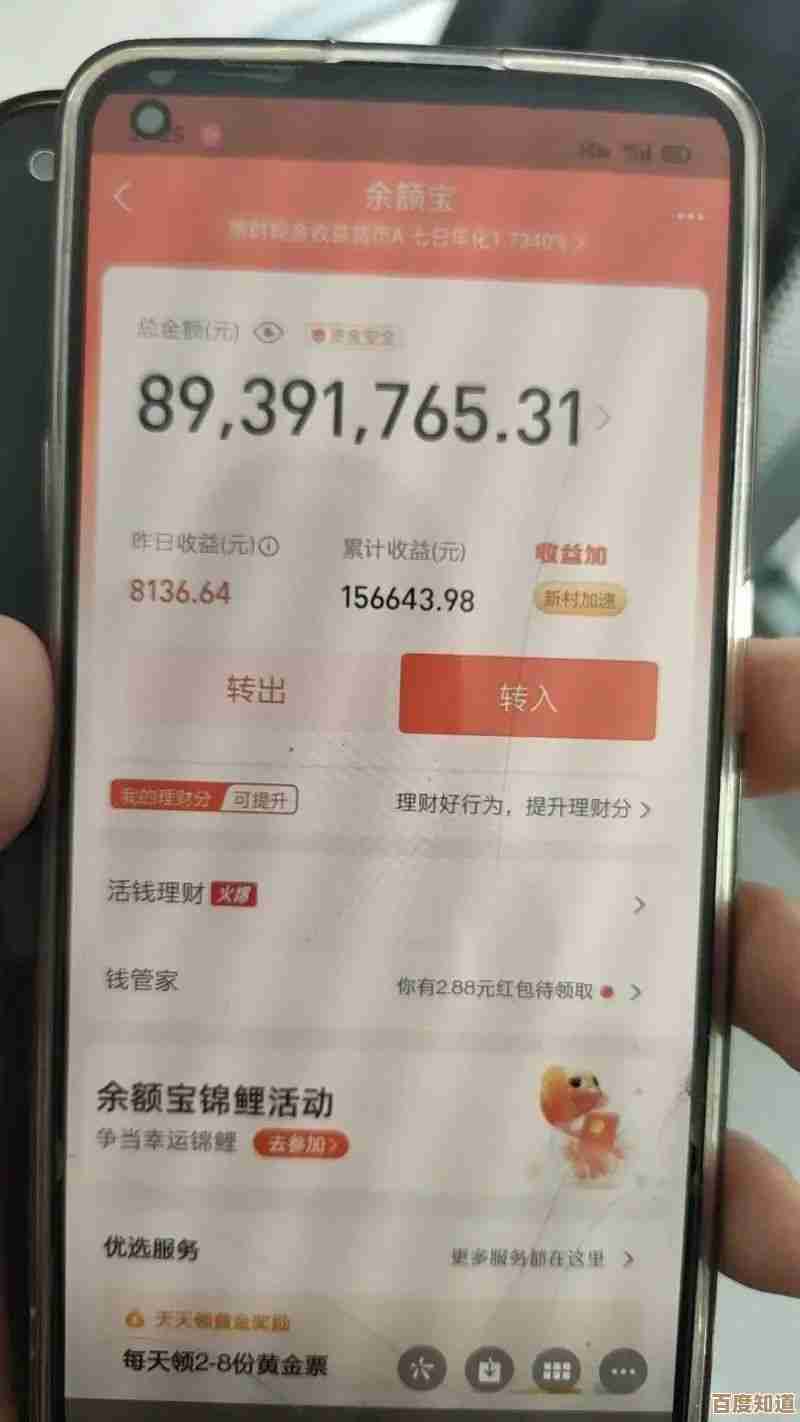
本文由邝冷亦于2025-10-25发表在笙亿网络策划,如有疑问,请联系我们。
本文链接:http://www.haoid.cn/yxdt/43347.html